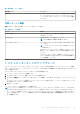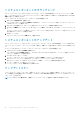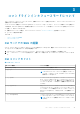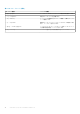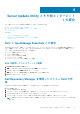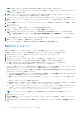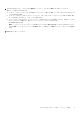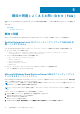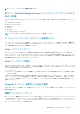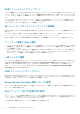Users Guide
Table Of Contents
- Dell OpenManage Server Update Utility バージョン 16.06.00
- Dell OpenManage Server Update Utility について
- グラフィカルユーザーインタフェースモードについて
- コマンドラインインタフェースモードについて
- Server Update Utility とその他コンポーネントとの統合
- 既知の問題とよくあるお問い合わせ(FAQ)
- 既知の問題
- Red Hat Enterprise Linux 7.2 オペレーティングシステムで SUU GUI を開くことができません
- Microsoft Windows Small Business Server 2008 オペレーティングシステムにおけるインベントリエラー
- 64 ビット Red Hat Enterprise Linux オペレーティングシステムにおける DUP の失敗
- オペレーティングシステムのデバイスを有効にする
- Linux システムライブラリ
- Linux アップデートの実行
- Progress オプションを使用した SUU の実行
- 複数デバイスのアップデート
- PERC ファームウェアのアップデート
- 同じセッションでのシステムインベントリの再起動
- ネットワーク経由の SUU の実行
- 一時フォルダの削除
- H661 ファームウェアのアップデート
- Remote Access Controller 仮想メディアの使用
- SUU ディレクトリ名での特殊文字の使用
- RAC DUP パッケージの実行
- よくあるお問い合わせ(FAQ)
- 既知の問題
必要なプラグインがインストールされているているかどうかをチェックしています ... が表示されます。
メモ: 必要なプラグインがシステムにインストールされていない場合は、ここをクリックして、プラグインをインストール
する のリンクが表示されます。
6. 必要なプラグインをインストールするには、ここをクリックしてプラグインをインストール リンクをクリックします。
ダイアログボックスに、進捗状況バーと共に お待ちください… が表示されます。
7. プラグインのダウンロードが完了したら、レポート ダイアログボックスが表示されます。 ダイアログボックスを 閉じ ます。
8. 最新のプラグインがインストールされたら、インストールされたプラグインのバージョンが表示されます。次へ をクリックしま
す。
9. フォルダを参照 ダイアログボックスで、ローカルドライブ上の ISO ファイルの保存先として指定するフォルダを選択し、OK を
クリックします。
10. 終了 をクリックします。
ダイアログボックス、お待ちください... に、ISO の作成の進捗状況が表示されます。
11. 正常にファイルをダウンロードするために、セキュリティ警告の 承諾 をクリックします。
メモ: 別のサイトまたは Web ページからダウンロードの実行を試行し、警告が表示されたら、ファイルを受け入れます。フ
ァイルの信憑性を確認するためのファイルの 名前、 発行元、証明書の種類、および 有効期限 が、ウィンドウに表示され
ます。
12. SUU ISO の作成が完了したら、レポート ダイアログボックスが表示されます。レポート ダイアログボックスを 閉じ ます。
13. 適切なソフトウェアを使用して、起動可能な ISO CD を作成します。
ISO ファイルにアクセスするには、起動可能 ISO の作成先である事前定義された場所に移動します。
SUU のエクスポート
選択した Dell 推奨バンドル、またはカスタムのバンドルを、完全に機能する SUU としてエクスポートできます。
Dell 推奨バンドルまたはカスタムバンドルを機能可能な SUU としてエクスポートするには、次の手順を行います。
1. マイリポジトリ からリポジトリを開くか、アプリケーション からリポジトリをインポートします。
2. バンドル タブをクリックします。
3. 表示されたバンドルのリストからエクスポートするバンドルを選択して、エクスポート をクリックします。
4. バンドルのエクスポート ウィンドウで SUU としてエクスポート を選択し、以下のいずれかを選択します。
● SUU としてディレクトリにエクスポート を選択して提供されるディレクトリに SUU パックを作成します。
● SUU として ISO にエクスポート を選択して SUU パックの ISO イメージを作成します。
システムは、最新の SUU プラグインが利用可能かどうかを確認します。プラグインがある場合は、プラグインのバージョン番
号が表示され、アプリケーションはエクスポートプロセスの続行を尋ねるプロンプトを表示します。
Windows および Linux サーバーでの SUU の使用についての詳細は、dell.com/openmanagemanuals で『Dell OpenManage Server
Update Utility ユーザーズガイド』を参照してください。
● Repository Manager が必要な SUU プラグインが利用可能かどうかを確認している間、必要なプラグインがインストールされ
ているかどうかを確認しています... ダイアログボックスが表示されます。
● 最新のプラグインがすでにダウンロードされている場合は、Required plug-in found というメッセージが表示されま
す。
見つかったプラグインのバージョン番号も表示されます。
● ftp.dell.com にアクセス可能で、システムに最新のプラグインが存在する場合は、プラグインのアップデート リンクが表示
されます。このリンクをクリックすると、システムからのプラグインがアップデートされます。
● 「ここをクリックしてプラグインをインストール」をクリックしてプラグインをインストールする場合、ftp.dell.com がアクセ
ス不可で、システムにプラグインが存在しないときは、Plug-in file not found in configured location.
Press "OK" to open Plug-in update settings. というエラーメッセージが表示されます。
メモ: システムがインターネットに接続されていて、ftp.dell.com がアクセス可能であることを確認してください。
5. Next(次へ) をクリックします。
6. フォルダを参照 ウィンドウで、SUU をエクスポートするローカルドライブ上のフォルダに移動して、OK をクリックしたら、
OK をクリックします。
7. SUU のエクスポート ジョブが ジョブキュー に移動します。ジョブキュー のリストの下に ステータス と 進行状況 が表示され
ます。
16 Server Update Utility とその他コンポーネントとの統合